Falls xvidcore.dll fehlt, installieren Sie einfach das erforderliche Codec-Paket
- Xvidcore.dll ist Teil des Xvid-Codec-Pakets und erforderlich, wenn Sie Videodateien abspielen möchten.
- Laden Sie einfach das codierte Paket herunter, um das Problem mit der fehlenden DLL-Datei zu beheben.
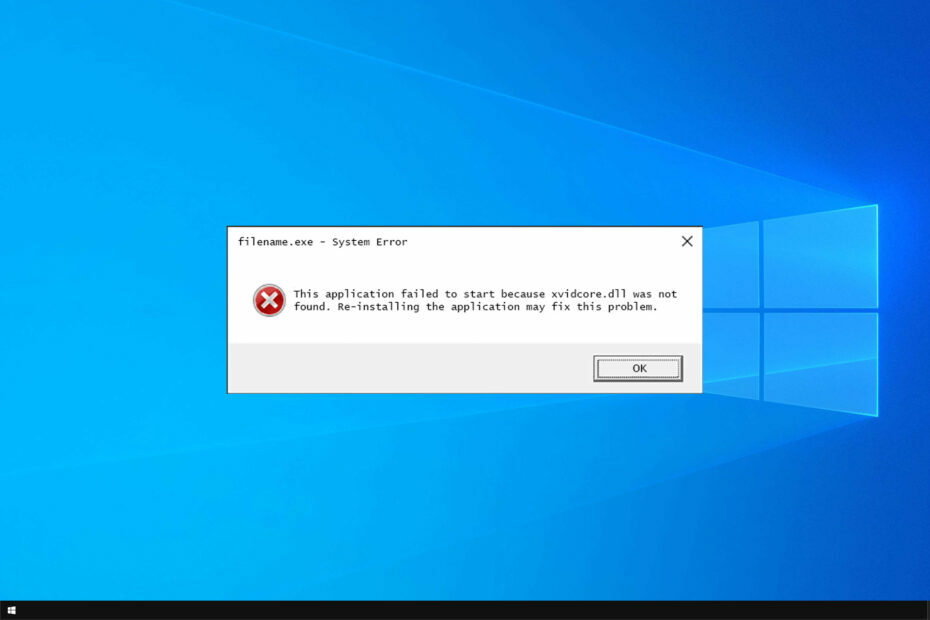
XINSTALLIEREN SIE, INDEM SIE AUF DIE DOWNLOAD-DATEI KLICKEN
Dieses Tool ersetzt die beschädigten oder beschädigten DLLs durch ihre funktionellen Äquivalente, indem es sein dediziertes Repository verwendet, in dem es die offiziellen Versionen der DLL-Dateien enthält.
- Laden Sie Fortect herunter und installieren Sie es auf Ihrem PC.
- Starten Sie das Tool und Beginnen Sie mit dem Scannen um DLL-Dateien zu finden, die PC-Probleme verursachen könnten.
- Klicken Sie mit der rechten Maustaste auf Reparatur starten defekte DLLs durch funktionierende Versionen zu ersetzen.
- Fortect wurde heruntergeladen von 0 Leser in diesem Monat.
Damit Ihr PC ordnungsgemäß funktioniert, müssen Sie über die erforderlichen Dateien verfügen, und eine dieser Dateien ist xvidcore.dll.
Wenn diese Datei fehlt, funktionieren bestimmte Komponenten oder Anwendungen möglicherweise nicht richtig, daher ist es wichtig, alle Fehler zu beheben, die Sie möglicherweise damit haben.
Um mehr über fehlende Dateien zu erfahren, haben wir eine großartige Anleitung dazu Stellen Sie fehlende DLL-Dateien unter Windows 10 wieder her, daher empfehlen wir Ihnen dringend, es für weitere Informationen zu überprüfen.
Was ist xvidcore.dll?
Falls Sie nicht vertraut sind, xvidcore.dll ist ein Teil von Xvid Codec. Video-Codecs wurden in der Vergangenheit verwendet, um Benutzern das Abspielen bestimmter Videoformate zu ermöglichen.
Um mehr zu erfahren, empfehlen wir Ihnen, unseren Leitfaden zur Vorgehensweise zu lesen Video-Codecs installieren oder schauen Sie sich die Liste der Besten an Video-Codec-Pakete.
Was kann ich tun, wenn xvidcore.dll fehlt oder nicht gefunden wird?
1. Verwenden Sie einen dedizierten DLL-Fixer
Xvidcore.dll ist eine DLL eines Drittanbieters, und wenn sie auf Ihrem PC fehlt, können Sie wahrscheinlich keine Videos abspielen, für die sie erforderlich ist.
Obwohl Sie diese Datei manuell herunterladen können, warum nicht eine spezialisierte verwenden DLL-Reparatur-Tool um dir dabei zu helfen?
Die folgende Lösung kann Ihnen helfen, alle Probleme zu beheben, die auftreten, weil die DLL-Datei des Drittanbieters Kompatibilitätsprobleme mit dem Betriebssystem hat.
2. Installieren Sie den Xvid-Codec manuell
- Besuche den Xvid-Downloadseite und auswählen Xvid für Windows.
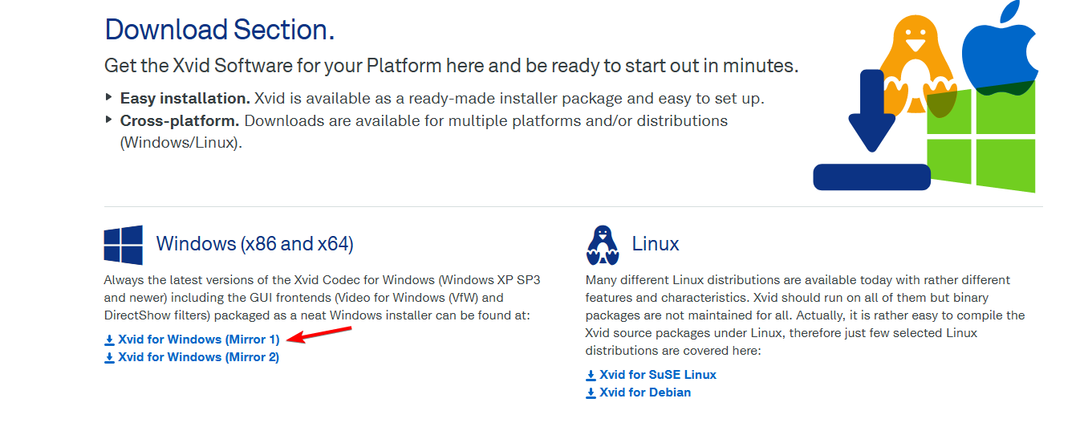
- Sobald die Datei heruntergeladen ist, doppelklicken Sie darauf, um sie auszuführen.
- Wählen Sie die gewünschte Sprache aus und klicken Sie auf OK.

- Klicken Nächste fortfahren.
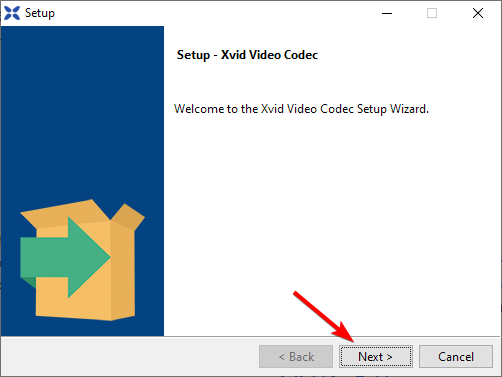
- Akzeptieren Sie die Nutzungsbedingungen und klicken Sie auf Nächste.
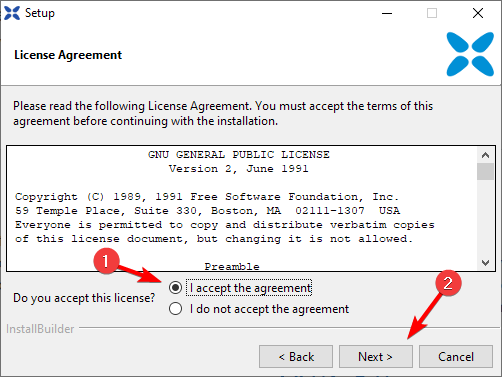
- Wählen Sie das Installationsverzeichnis. Sie können es normalerweise so lassen, wie es ist, und einfach klicken Nächste.
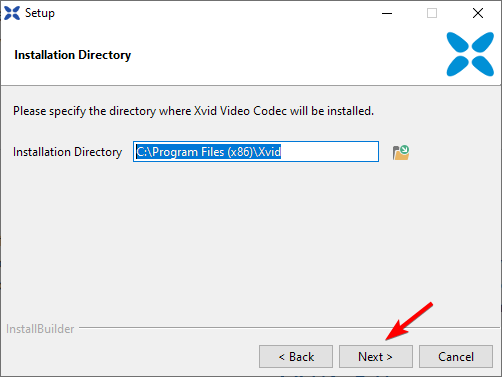
- Wählen Ja, automatisch benachrichtigen, wenn Updates verfügbar sind, und wähle Nächste.
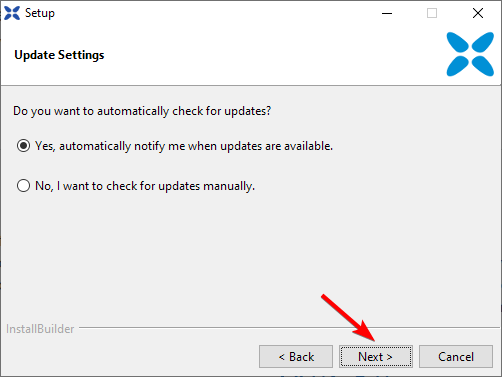
- Sie werden aufgefordert, einen Decoder auszuwählen. Wählen Sie nichts aus und klicken Sie einfach Nächste.

- Klicken Sie zuletzt Nächste und warten Sie, bis die Einrichtung abgeschlossen ist.
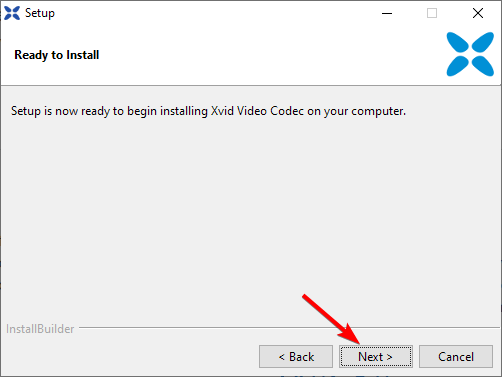
Wie Sie sehen können, ist die Behebung dieses Problems ziemlich einfach. Sie müssen nur die fehlenden Komponenten installieren.
- urlmon.dll nicht gefunden: 4 Möglichkeiten, es zu beheben
- Qt5Core.dll wurde nicht gefunden: 4 Möglichkeiten, diesen Fehler zu beheben
Obwohl wir Ihnen die Lösungen für Windows 10 gezeigt haben, können Sie sie wiederherstellen fehlende DLL-Dateien unter Windows 11 indem Sie ähnliche Schritte ausführen.
Welche Lösung haben Sie verwendet, um dieses Problem zu beheben? Lassen Sie es uns im Kommentarbereich unten wissen.
Haben Sie immer noch Probleme?
GESPONSERT
Wenn die obigen Vorschläge Ihr Problem nicht gelöst haben, kann Ihr Computer schwerwiegendere Windows-Probleme haben. Wir empfehlen die Wahl einer All-in-One-Lösung wie z Festung um Probleme effizient zu beheben. Klicken Sie nach der Installation einfach auf die Anzeigen & Korrigieren Taste und dann drücken Reparatur starten.


